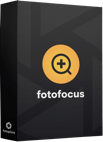iphoneで撮影した写真を使用したスライドショーの作り方(パソコン)の紹介
MySlideは提供終了です。ご関心をお持ちいただきありがとうございます。
iPhoneは高性能のカメラを搭載しているので、写真を撮影するために活用できます。撮影した画像データを活用してスライドショーの形で保存すれば、後から撮影した順番に閲覧するのに非常に便利です。動画投稿サイトにアップすれば、世界中の人と共有することも可能です。iphoneで撮影・保存した画像ファイルを活用して、Fotophire MySlideで面白いムービーを制作する方法をご紹介します。
iPhoneで撮影した写真を管理する方法とは
iPhoneなどで撮影した写真で気に入ったものは、画像ファイルの状態で保管することができます。画像(静止画)だと1枚ずつ個別のファイルで管理をしなければならないので、後で自分で閲覧をしたり他の人に見せるのに不便です。きちんと時系列順にファイル名を付けてきちんと管理をしなければ、撮影場所や場面が分からなくなってしまう恐れがあります。
画像データを保管したい場合には、撮影した順番やカテゴリ別にスライドショーのムービーを作成する方法があります。複数の静止画を1つの動画ファイルにまとめておくことで、撮影した順番や場所を簡単に記録して管理することができるからです。ムービーの形で保存をすることで、YouTubeにアップするなどの方法で有効活用をすることも可能です。MySlideを活用すれば、誰でも簡単にスライドショーを作ることができます。
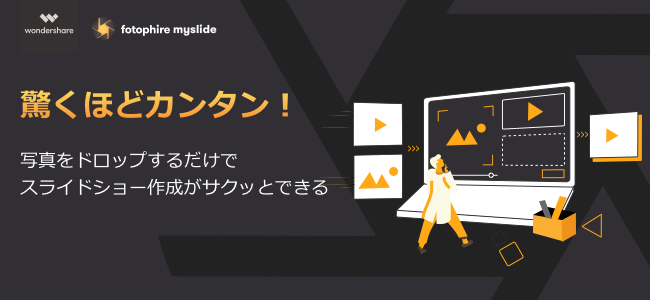
iPhoneで撮影した画像をパソコンに移動する方法
まず最初に、iPhoneで撮影した写真をパソコンのHDDに移動する必要があります。
- Step1.USBケーブルでパソコンとスマホを接続します。スマホ側でメッセージが表示されたら、「コンピュータを信頼する」を選択して進みましょう。
- Step2.iTunesを起動して「写真とビデオの読み込みフォト」を選択すると、デバイスに保管されている画像の一覧が表示されます。
- Step3.プレビュー画面に表示された画像を見ながら、パソコンに画像ファイルを取り込んで保存します。
パソコンのHDDに画像ファイルを保存したら、iTunesを閉じてケーブルを取り外しておきましょう。オンラインストレージやLINEを経由して、USBケーブルを使用せずに写真を移動する方法もあります。
スライドショー動画の作り方の紹介
JPEGなどの画像ファイルをパソコンに保存したら、必要に応じて編集ツールを利用して明るさや色合いの調整を行います。BGMを追加したい場合には、MP3などの音声データを用意しましょう。
- Step1. MySlideを起動すると画像の取り込み画面が表示されるので、メインウインドウ内に画像ファイルを1つずつドロップして開きます。
- Step2.「ソース」タブでプレビュー画面が表示されるので、必要であれば上映したい順番に画像を入れ替えます。Step1の操作で上映順にファイルを開く方法もあります。
- Step3. 順番を入れ替えたら、「回転」や「編集」機能を利用して加工をします。編集機能を活用すれば、不要な部分をカットしたりエフェクトを追加することができます。写真の編集・加工をする必要がなければ、この操作を省略して次に進みましょう。
- Step1.「テーマ」タブに切り替えてから、画面右側に表示されている一覧の中から好きなテーマを選ぶことができます。
- Step2.「音楽を追加」をクリックすると、BGMの一覧が表示されます。自分で作成して音声データを利用したい場合には、「音楽を導入」をクリックしてパソコンに保存してあるMP3ファイルを選択することができます。BGMが不要であれば、画面右下のスイッチボタンをクリックして「ミュージックオフ」にしておきましょう。
- Step3. 再生ボタンをクリックして内容を確認して、問題がなければ保存をします。画面右上の「共有」を選択してムービーを動画ファイルに変換・保存をすることができます。MP4を選択しておけば、DVDに焼いたりネット上にアップするのに便利です。
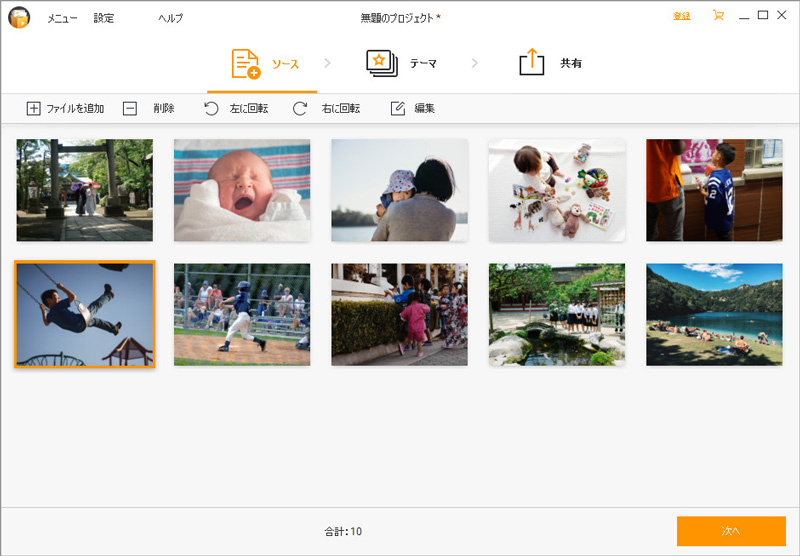
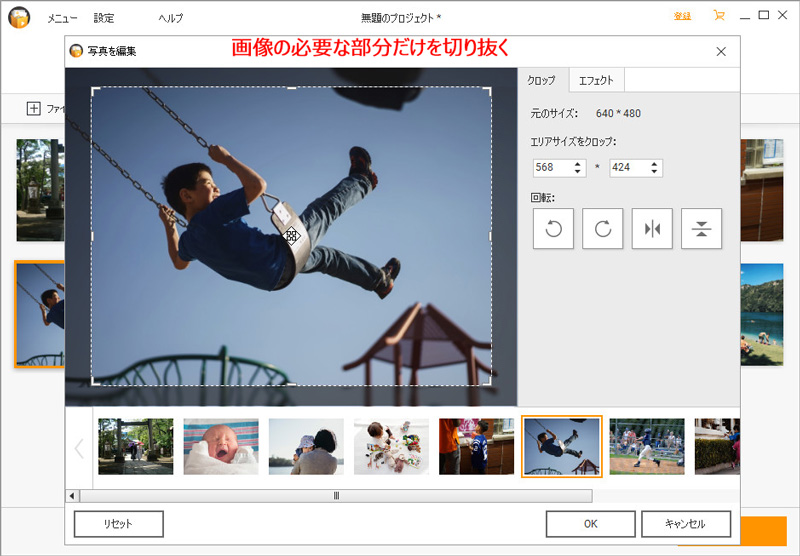
テーマの選択とBGMを追加する方法
画像の編集や回転などの作業が済んだら、テーマやBGMの選択をします。
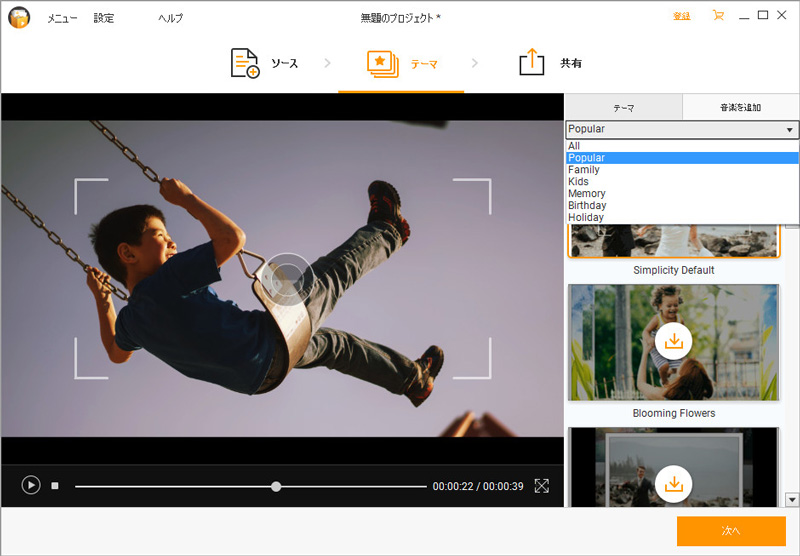
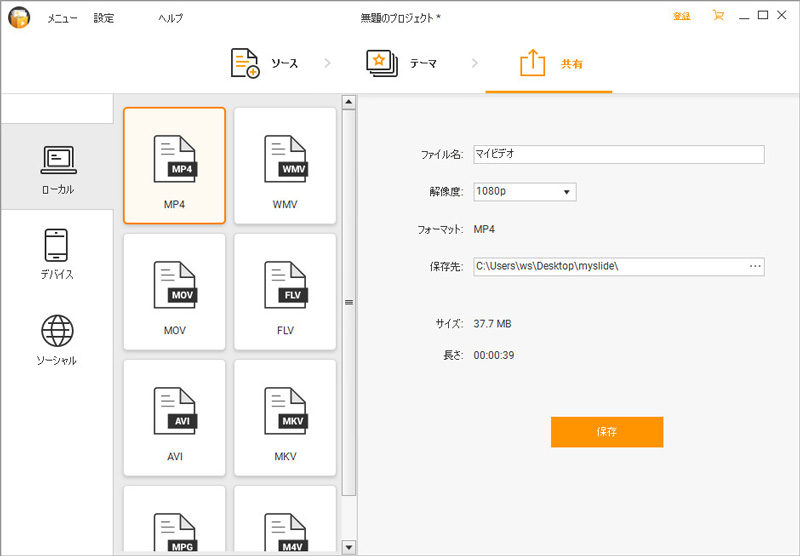
MySlideでスライドショーを作る方法のまとめ
Fotophire MySlideがあれば、iPhoneで撮影した写真から簡単な操作でスライドショーの動画が作れます。完成したムービーは順番に静止画を表示するだけでなく、ズームさせたり上下左右に動かすことで躍動感のある作品に仕上げることができます。
基本的な編集機能に加えてエフェクトを追加したりテーマを選択することができるので、初心者の方でも簡単にプロ並みの高品質なムービーを制作することが可能です。ソフトには数種類のBGMが用意されているので、手元にMP3の音声データがなくてもメロディ付きの動画を制作することができます。
カット・トリミングや回転などの編集作業を必要としない場合は、表示させる順番に画像ファイルを開いて「共有」をクリックするだけでスライドショーが自動的に生成されます。
子供の成長記録や旅行の際に撮影した写真などがあれば、MySlideを活用してスライドショーを制作して保存をすると良いでしょう。MySlideは簡単な操作でBGMを追加したり写真の加工ができるので、画像や動画の編集作業の経験がない方でもプロ並みのムービーに仕上げることが可能です。永久ライセンスを取得する場合でも安価で購入ができるので、個人の方でも手軽に利用できます。